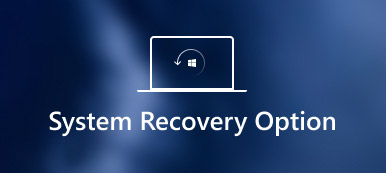SanDisk存储卡存储大量数据,许多人利用它在其设备上安全轻松地存储数据。 但是,当您因意外删除,格式化和RAW错误而在所有设备上发生数据丢失灾难时,您可以做些什么。 实际上,当SanDisk卡上的文件由于某些意外事故而消失时,它们将不会被永久删除。 所以此时,您应该知道如何执行SanDisk恢复以检索已删除的数据。 本教程将向您介绍使用Android Data Recovery执行SanDisk恢复的最佳方法。
SanDisk是一家美国跨国公司,为数码相机和USB闪存驱动器或笔式驱动器设计和生产闪存卡产品,用于数据备份或传输。 对于存储,SanDisk存储卡通常在标准化机箱中使用闪存。 第一种格式由SanDisk在1994中指定和制作。 物理格式现在用于各种设备。

部分1。 适用于Android的最佳SanDisk恢复工具 - Android数据恢复
优秀的SanDisk恢复工具可确保您更好地从SanDisk存储卡恢复已删除的数据。 在这一部分,我们将为您介绍一款适用于Android的最佳SanDisk恢复工具 - Android数据恢复。 恢复软件允许您从Android手机,平板电脑和SD卡恢复已删除的短信,照片,联系人,通话记录,视频,音乐和其他丢失的文档文件。 使用Android数据恢复,您不仅可以执行SanDisk恢复以从SD卡检索已删除的数据,还可以输出已恢复的Android文件,您可以选择文件格式。
Android数据恢复的功能
1。 它兼容5000 + Android便携式设备,如三星,摩托罗拉,索尼,HTC,谷歌Nexus,华为等。
2。 它可以从Android设备或SD卡中检索丢失或删除的文件,包括联系人,短信,联系人,通话记录和文档。
3。它可以恢复已删除或丢失的照片,音乐和视频,并通过此Android数据恢复工具从Android系统恢复它们。
4。 它可以通过Windows或Mac上的USB电缆备份和管理您的Android数据(包括丢失或删除的文件)。
5。 它可以从许多情况下恢复已删除的数据,包括文件删除,系统崩溃,忘记密码,生根错误等。

部分2。 如何从SanDisk卡恢复数据
由于您已经知道最好的SanDisk恢复软件-Android Data Recovery的功能,因此您可能会对如何执行SanDisk恢复以通过Android Data Recovery从SanDisk存储卡中检索丢失的数据感到好奇。 为了更有效地解决此问题,您还必须了解为什么SanDisk存储卡中的数据可能会丢失。
SD卡丢失数据的原因
您是否知道有很多原因会导致SanDisk存储卡丢失数据? 从存储卡丢失数据的原因如下。
1。 突然取出SanDisk存储卡是丢失文件的原因。
2。 电源故障是数据丢失的另一个原因。 如果在发生电源故障时在SanDisk存储卡中写入内容,则存储的数据将丢失。
3。 通过将存储卡与计算机系统连接来格式化存储卡也是数据丢失的原因。
4.如果SanDisk存储卡已满,但您没有意识到这一点,并且继续将文件保存在其中,将会导致数据丢失。
5。 如果SanDisk存储卡受到恶意软件的攻击,它也会导致数据丢失。 在受感染的系统中插入SanDisk存储卡时,可能会发生这种情况。
如何通过Android数据恢复从SanDisk卡恢复数据
这是最重要的事情 - 执行SanDisk恢复以从SanDisk卡检索已删除数据的最佳方法。 有关如何从SanDisk卡恢复数据的详细步骤如下。
步骤 1。 将SanDisk存储卡连接到计算机
你可以先下载免费版 Android数据恢复。 尝试后,您可以使用时间限制折扣升级它。 然后,您应该在计算机上安装并启动该软件。
使用读卡器将SanDisk存储卡连接到计算机。 (磁盘启动失败?)
或者您可以直接连接Android设备而无需取出卡。 该软件将自动检测您的设备。

注意:在此步骤中,如果无法连接和检测到SanDisk存储卡,您可以拔下读卡器或USB电缆,然后重新连接SanDisk存储卡或Android设备。 或者您可以手动检查Android设备上的USB调试模式。
步骤 2。 扫描SanDisk存储卡中丢失的数据
您可以选择要恢复的文件类别,例如联系人,消息,通话记录,视频,图库,图片库等。例如,可以选择左侧控件上的“图库”和“图片库”扫描并找到您删除的Android照片。 选择要恢复的文件后,应单击“下一步”按钮继续。

步骤 3。 从SanDisk卡中恢复已删除的文件
Android Data Recovery 完成扫描您在 SanDisk 存储卡上选择的文件后,您可以在中间看到已删除的 Android 数据。 单击“仅显示已删除的项目”按钮可从 SanDisk 存储卡中恢复已删除的文件。 之后,单击右下角的“恢复”按钮开始从 SanDisk 卡恢复数据。

以上步骤说明如何在Windows计算机上进行sandisk恢复。 如果您使用的是Mac,请访问此处获取 Mac上的数据恢复.
部分3。 奖励技巧–在计算机上恢复SanDisk存储卡
另一个选择是使用Apeaksoft 数据恢复工具 要让SanDisk恢复正在使用计算机上的阅读器或适配器。 您不需要Android手机插入卡,但只有SanDisk读卡器或适配器就足够了。
- It 从Western Digital恢复数据,LG,三星等除了SanDisk存储卡。
- 它以AVI,MOV,MP4,M4V,3GP,3G2,WMV,ASF,FLV,SWF,MPG,RM / RMVB等格式检索视频文件。
- 可以找回AIF / AIFF,M4A,MP3,WAV,WMA,MID / MIDI等音频文件。
- It 从SD卡恢复数据,电脑,回收站,硬/闪存驱动器等轻松。
- 它恢复JPG,TIFF / TIF,PNG,BMP,GIF,PSD,CRW,CR2,NEF,ORF,RAF,SR2,MRW,DCR,WMF,DNG,ERF,RAW等图像。
- XLSX / XLS,DOC / DOCX,PPT / PPTX,PDF,CWK,HTML / HTM,INDD,EPS等文档是可以恢复的。
- 支持电子邮件和其他数据,如ZIP,RAR,SIT等,以便返回。
- 与Windows 10 / 8.1 / 8 / 7 / Vista / XP(SP2或更高版本)兼容。
步骤 1。 在您的计算机上免费下载,安装和运行此软件。
将SanDisk存储卡插入计算机。
在主界面中,您需要检查图像,音频,视频,电子邮件,文档等数据类型。
在可移动驱动器中,您还需要检查它。 然后单击“扫描”以开始扫描过程。

步骤 2。 扫描结果完成后,您可以单击数据类型文件夹以获取更多详细信息。
在详细查看已删除的文件后,您可以选中要还原的确切文件,然后单击“恢复”将已删除的数据保存到您的计算机。

结论
Android Data Recovery是一个非常有用且高效的工具,可以从SanDisk存储卡中恢复已删除的数据。 因此,如果您不小心删除了数据,请不要担心,只需按照本指南进行操作,然后单击几下就可以轻松找回丢失的数据。
另一个选项是使用Data Recovery通过阅读器或适配器从SanDisk存储卡中恢复数据。
有关如何恢复SanDisk存储卡的更多疑问,您可以随时在评论中告知更多详细信息。



 iPhone数据恢复
iPhone数据恢复 iOS系统恢复
iOS系统恢复 iOS数据备份和还原
iOS数据备份和还原 iOS录屏大师
iOS录屏大师 MobieTrans
MobieTrans iPhone转移
iPhone转移 iPhone橡皮擦
iPhone橡皮擦 WhatsApp转移
WhatsApp转移 iOS解锁
iOS解锁 免费HEIC转换器
免费HEIC转换器 iPhone 位置转换器
iPhone 位置转换器 Android数据恢复
Android数据恢复 损坏Android数据提取
损坏Android数据提取 Android数据备份和还原
Android数据备份和还原 手机转移
手机转移 数据恢复工具
数据恢复工具 蓝光播放器
蓝光播放器 Mac清洁卫士
Mac清洁卫士 DVD刻录
DVD刻录 PDF 转换
PDF 转换 Windows密码重置
Windows密码重置 手机镜
手机镜 视频转换器旗舰版
视频转换器旗舰版 视频编辑
视频编辑 屏幕录影大师
屏幕录影大师 PPT到视频转换器
PPT到视频转换器 幻灯片制作
幻灯片制作 免费视频转换器
免费视频转换器 免费屏幕录像机
免费屏幕录像机 免费HEIC转换器
免费HEIC转换器 免费视频压缩器
免费视频压缩器 免费的PDF压缩器
免费的PDF压缩器 免费音频转换器
免费音频转换器 免费录音机
免费录音机 免费视频木工
免费视频木工 免费图像压缩器
免费图像压缩器 免费背景橡皮擦
免费背景橡皮擦 免费图像升频器
免费图像升频器 免费水印去除剂
免费水印去除剂 iPhone屏幕锁
iPhone屏幕锁 拼图魔方
拼图魔方